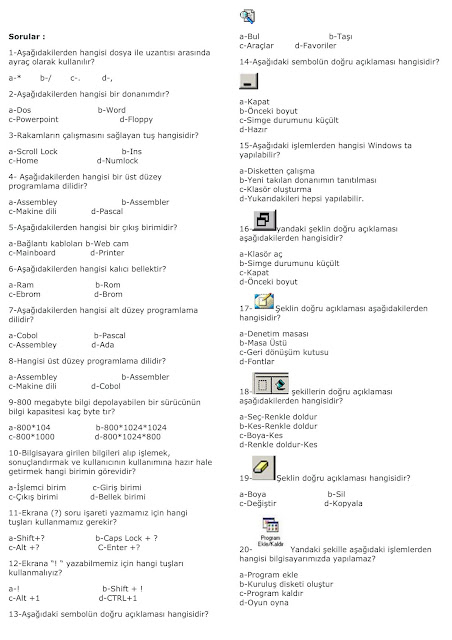Windows 10 da dokunmatik ekran kurulumu sorunu

Windows 10 da dokunmatik ekran kurulumu sorunu Masaüstü Bilgisayarımızda win 10 kurulurken bazen ekranın dokunmatik kullanımı devre dışı kalabilir. Aldığımızda rahatlıkla bilgisayarımız ekranından elle tüm işlemlerimizi yapabildiğimiz halde kendimizin yaptığı kurulumdan sonra bu komut sistemi çalışmıyor olabilir. Bunu tekrar aktif hale getirmek için neler yapmalıyız. Önce aygıt yöneticisine gidelim. Bunun için “Bilgisayarım/Özellikler/Aygıt Yöneticisi” komutlarını tıkladıktan sonra karşımıza açılan pemcereden “ HID Uyumlu dokunmatik ekran” üzerine gidip mausumuzun sağ kulakçığı ile tıklayalım açılan pencereden “güncelle” komutunu tıklayalım. Ya da “ donanım değişikliklerini tara ” komutunu tıklayalım sistem aktif hale gelecektir. Artık yeniden elimizle dokunarak masaüstü bilgisayarımızda istediğimiz işlemleri gerçekleştirebiliriz.. Şayet bilgisayarımızı kapatıp açtıktan sonra aynı durum devam ediyor ve elle kumanda devre dışı kalmışsa o zama